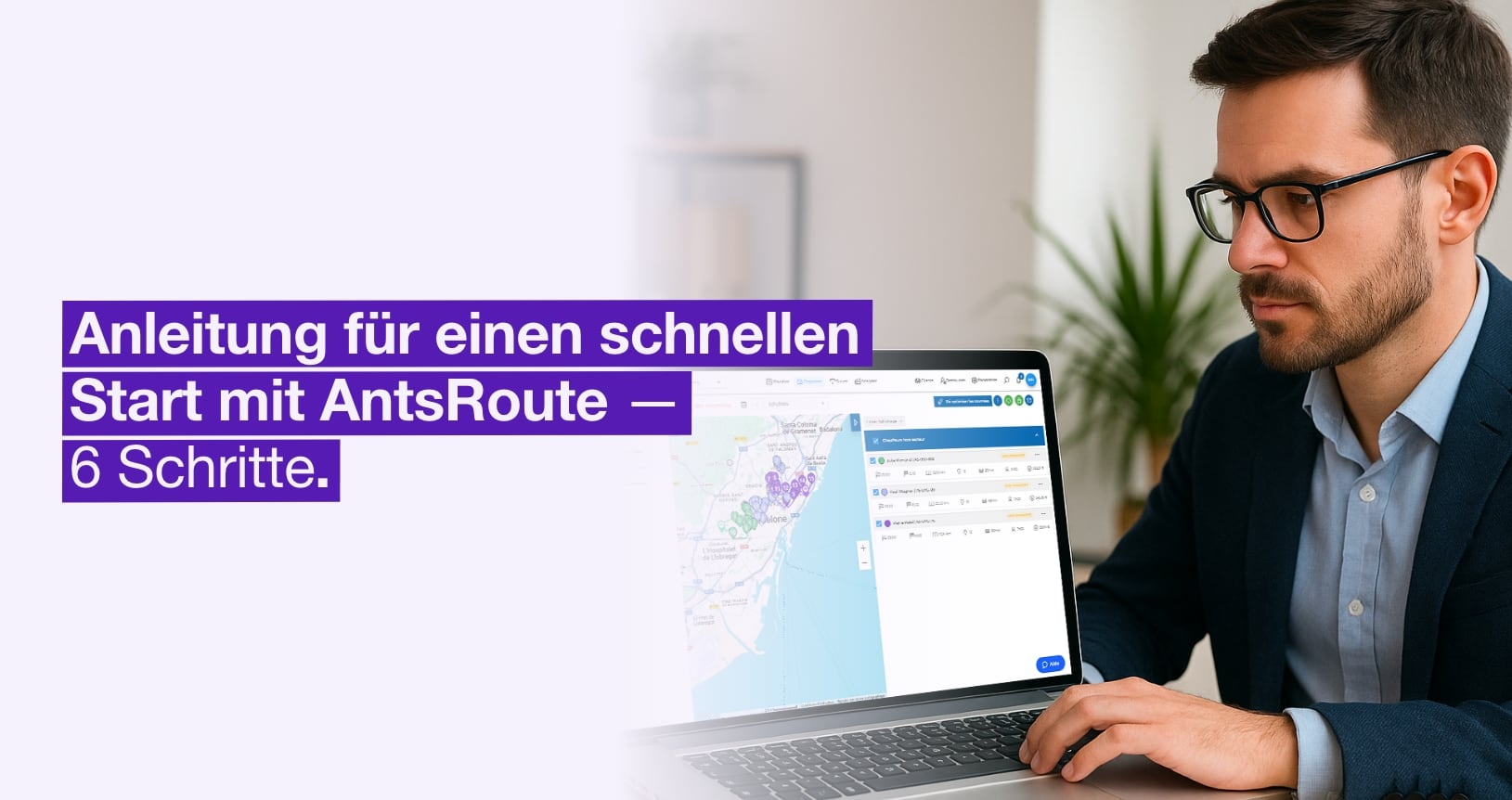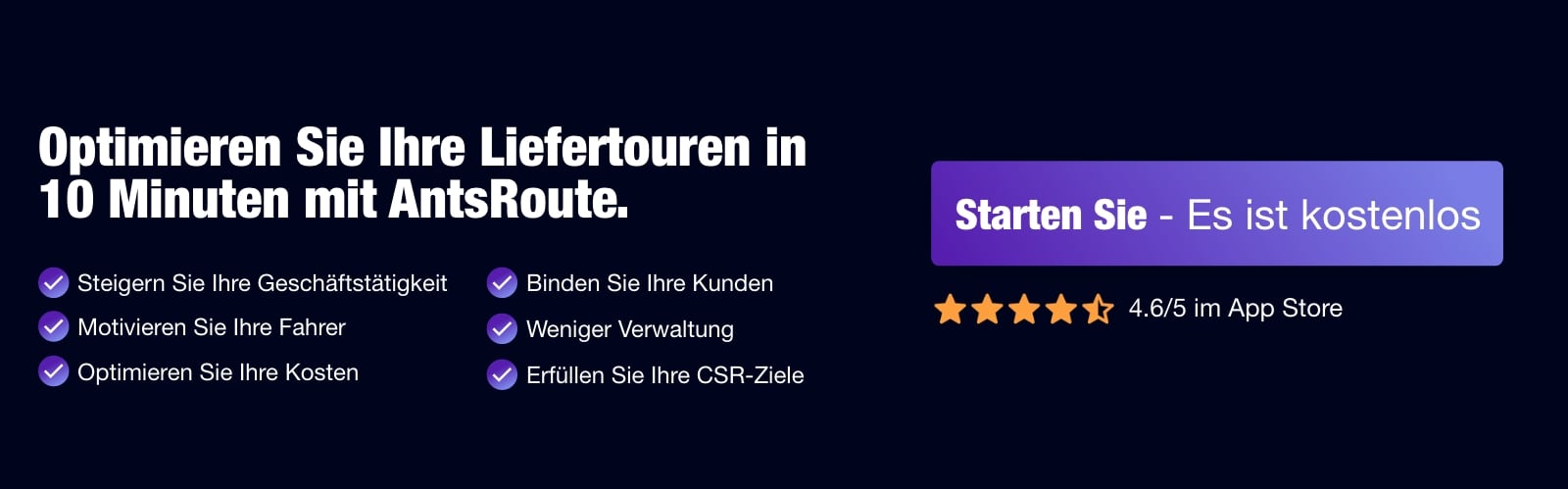Anleitung für einen schnellen Start mit AntsRoute
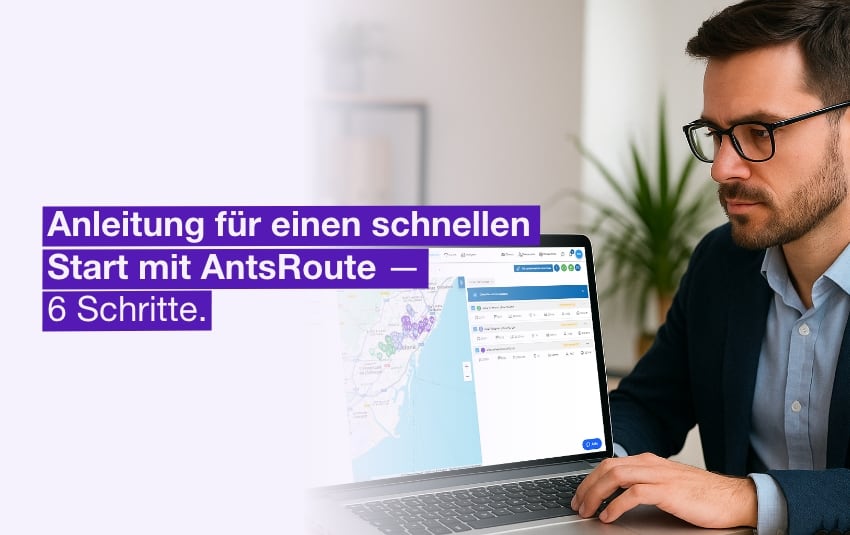
Es ist 8:43 Uhr. Sie trinken Ihren ersten Kaffee des Tages. Und schon vibriert das Telefon – ein ungeduldiger Kunde, ein verlorener Lieferant, eine launische Excel-Datei. Der Tag beginnt hart.
Willkommen in der täglichen Realität vieler Logistikmanager, für die Effizienz kein Luxus, sondern eine Lebensnotwendigkeit ist. Doch angesichts komplexer Tools und Plattformen, deren Implementierung Tage dauert, kann sich schnell Entmutigung breit machen.
Da fällt uns gerade Lukas ein, der als Betriebsleiter für ein mittelständisches Unternehmen in Lyon Bio-Produkte ausliefert. Jeden Montagmorgen erlebte er dasselbe Szenario: Drei Tools waren gleichzeitig geöffnet – Google Maps, WhatsApp und eine Tabellenkalkulation, die wie ein lebensgroßes Puzzle aussah. Seine Herausforderung? Er musste etwa 60 Lieferungen auf drei Fahrer verteilen und dabei mit Kundenzeiten, schlecht formatierten Adressen und vorgeschriebenen Pausen jonglieren.
Wie sah das Ergebnis aus? Der Aufbau einer Tour dauerte drei Stunden, vor Ort waren es nur zwei. Und so sehr er sich auch bemühte, es wurde immer etwas vergessen oder ein unnötiger Umweg gemacht.
Als Lucas AntsRoute entdeckte, war er nicht auf der Suche nach einer Wundersoftware – sondern lediglich nach einem Werkzeug, das ihm die Planung automatisierter Prozesse abnehmen würde. Er wollte nicht mehr den Vormittag damit verschwenden, Dinge zu planen, die eigentlich automatisch ablaufen sollten. Nach nur wenigen Klicks erkannte er, dass er diese wertvolle Zeit zurückgewinnen konnte … und sie dazu nutzen konnte, Unvorhergesehenes vorauszusehen, statt es zu erleiden.
Genau um dieses Kopfzerbrechen zu vermeiden, gibt es nun diesen Leitfaden. Schritt für Schritt zeigt er Ihnen, wie Sie AntsRoute in weniger als 10 Minuten einrichten können. Sie müssen kein Logistikexperte und kein digitaler Nerd sein. Sie benötigen lediglich einen Browser und diese Anleitung.
Sind Sie bereit, die Kontrolle über Ihre Touren zurückzugewinnen, ohne den ganzen Vormittag dafür zu verschwenden? Dann kann es losgehen.
Inhaltsverzeichnis:
- Erstellen Sie zunächst ein kostenloses Testkonto ohne Kreditkarte
- Fügen Sie einen Auslieferungsfahrer hinzu und richten Sie seine Arbeitszeiten ein
- Fügen Sie bei Bedarf bei einem Fahrzeug die ausgewiesene Ladekapazität hinzu (optional)
- Importieren Sie anschließend eine Lieferliste aus Excel
- Erstellen Sie nun eine optimierte Liefertour
- Verfolgen Sie Ihre Touren und benachrichtigen Sie die Kunden in Echtzeit
1. Erstellen Sie zunächst ein kostenloses Testkonto ohne Kreditkarte
In der Welt der Logistik hat man selten Zeit. Diese sollte man nicht mit langen Demos, komplizierten Formularen oder blinden Verpflichtungen verschwenden. Sie wollen testen, ob Ihnen das Programm gefällt, und dann eine Entscheidung treffen. Genau das ist die Philosophie von AntsRoute.
Eine Anmeldung, die darauf ausgerichtet ist, direkt zum Ziel zu kommen
Bei AntsRoute beginnen Sie in weniger als 60 Sekunden. Sie müssen weder eine Kreditkarte zücken noch einen Vertriebsmitarbeiter anrufen. Nur diese Schritte müssen Sie:
- Gehen Sie auf antsroute.com.
- Klicken Sie oben rechts auf „Kostenlos testen„.
- Geben Sie einige grundlegende Informationen ein: Ihren Namen, Ihre geschäftliche E-Mail-Adresse und ein sicheres Passwort.
- Bestätigen – und das war’s.
Sobald Sie sich eingeloggt haben, haben Sie direkten Zugriff auf die gesamte Benutzeroberfläche – 7 Tage lang ohne Einschränkungen.
☝️ Gut zu wissen: Mit dem Testkonto können Sie alle Funktionen erkunden: Import von Kundendatenbanken, Erstellen von Touren, Einrichten von Lieferfahrern, Import von zu planenden Lieferungen, Einrichten von Fahrzeugen, Zugriff auf die mobile App, Zugriff auf logistische KPIs, usw.
Ein konkretes Beispiel: die Geschichte von Rania
Nehmen wir Rania, die als Betriebsleiterin in einem Unternehmen, das Computerhardware in der Nähe von Paris ausliefert. Ein Kollege hatte ihr von AntsRoute erzählt, war aber von der Idee, „noch eine Software zu testen“ war sie nicht überzeugt.
An einem Mittwochmorgen, zwischen zwei Lieferungen, versuchte sie es dennoch mit der Anmeldung. Keine Kreditkarte? Das ist ein guter Punkt. Intuitive Benutzeroberfläche? Noch besser. In drei Minuten hatte sie einen fiktiven Lieferfahrer erstellt, eine Mini-Excel-Datei zum Testen importiert und eine Tour auf der Karte visualisiert.
„Besonders gut gefallen hat mir, dass ich niemanden brauchte, um anzufangen. Kein Verkaufsanruf, keine Reibung. Nur ein Tool, das sofort funktioniert.“ – Rania, Betriebsleiterin
Häufig gestellte Fragen
Kann ich während des Tests einen Kollegen einladen?
Ja, Sie können bereits während der ersten Sitzung weitere Nutzer hinzufügen.
Was passiert nach Ablauf der sieben Tage?
Sie entscheiden, ob Sie fortfahren möchten. Es gibt keine automatische Verlängerung, keine Falle.
Zusammengefasst:
- ✅ Zeitaufwand: 1 Minute.
- ✅ Keine Verpflichtung, keine Kreditkarte erforderlich.
- ✅ Voller Zugriff auf alle Funktionen.
Das Schwierigste ist schließlich die Wahl Ihres Passworts.
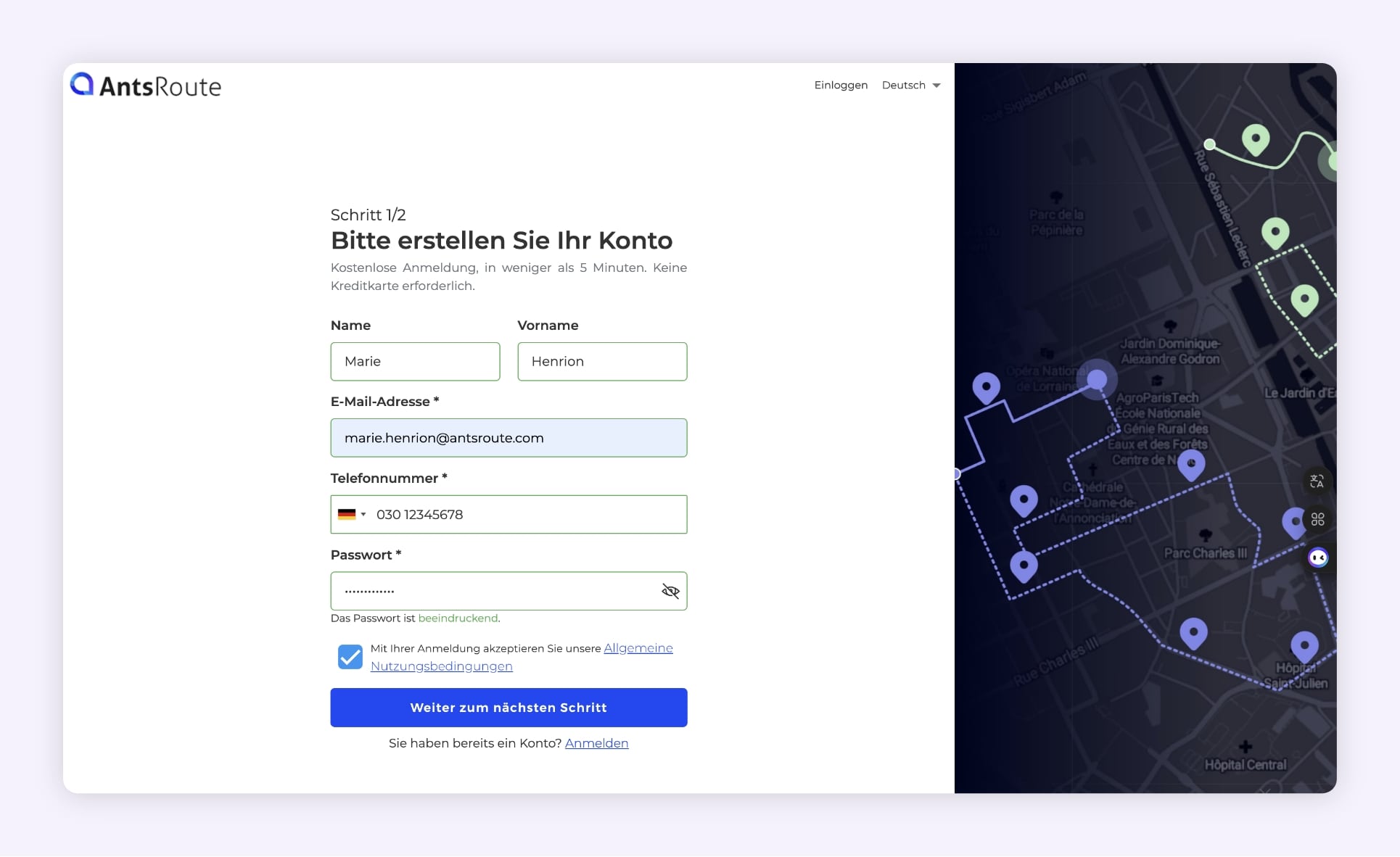
Die Erstellung eines Kontos auf AntsRoute.
2. Fügen Sie einen Auslieferungsfahrer hinzu und richten Sie seine Arbeitszeiten ein
Sobald Sie Ihr Konto eingerichtet haben, „erstellen“ Sie Ihre Agenten, das sind hier die Fahrer, die die Lieferungen vor Ort durchführen werden.
Und die gute Nachricht: Während Ihrer Probezeit können Sie bis zu drei Fahrer einrichten!
Warum ist das entscheidend?
Jeder Zusteller ist das Herzstück der Optimierung: Seine Arbeitszeiten, sein Abfahrts- und Rückkehrort beeinflussen direkt den Aufbau der Touren. Wenn Sie diese Parameter richtig anpassen, erhalten Sie realistischere und leistungsfähigere Touren.
☝️ Stellen Sie sich vor: Sie haben zwei Fahrer. Der eine fährt um 7 Uhr in Bordeaux los, der andere um 9 Uhr in Toulouse. Wenn Sie diese Informationen nicht eingeben, könnte AntsRoute jedem die falsche Adresse zuweisen. Die Folge wären unnötige Kilometer, verschwendeter Kraftstoff und unzufriedene Kunden.
Schritte zum Hinzufügen eines Agenten
Während Ihrer Probezeit gibt Ihnen AntsRoute Zugang zu drei Außendienstmitarbeitern. Sie können ihre Informationen wie folgt ändern:
- Klicken Sie im linken Menü auf „Ressourcen“ > „Fahrer“.
- Klicken Sie auf einen vorhandenen Fahrer.
- Bearbeiten Sie die folgenden Felder:
- Name / Vorname (oder fiktiver Name zum Testen)
- E-Mail-Adresse (real oder fiktiv)
- Ort der Abreise und Rückkehr: „Abfahrt“ / „Ankunft“ (standardmäßig oder spezifisch)
- Tage, Arbeitszeiten und tägliche Pausen (z. B. Montag-Freitag, 8-17 Uhr, eine 20-minütige Pause, die zwischen 12 und 13 Uhr beginnen könnte).
- Legen Sie ein Passwort fest, das den Zugriff auf die mobile Anwendung ermöglicht → verwenden Sie “ … „. > „Passwort ändern“, um das Passwort manuell festzulegen.
☝️ Tipp: Erstellen Sie bei Ihren Tests einen Agenten „Demo-Fahrer“ mit Ihrer eigenen E-Mail-Adresse. Damit können Sie sich in die mobile AntsRoute-Anwendung einloggen, als wären Sie der Zustellfahrer.
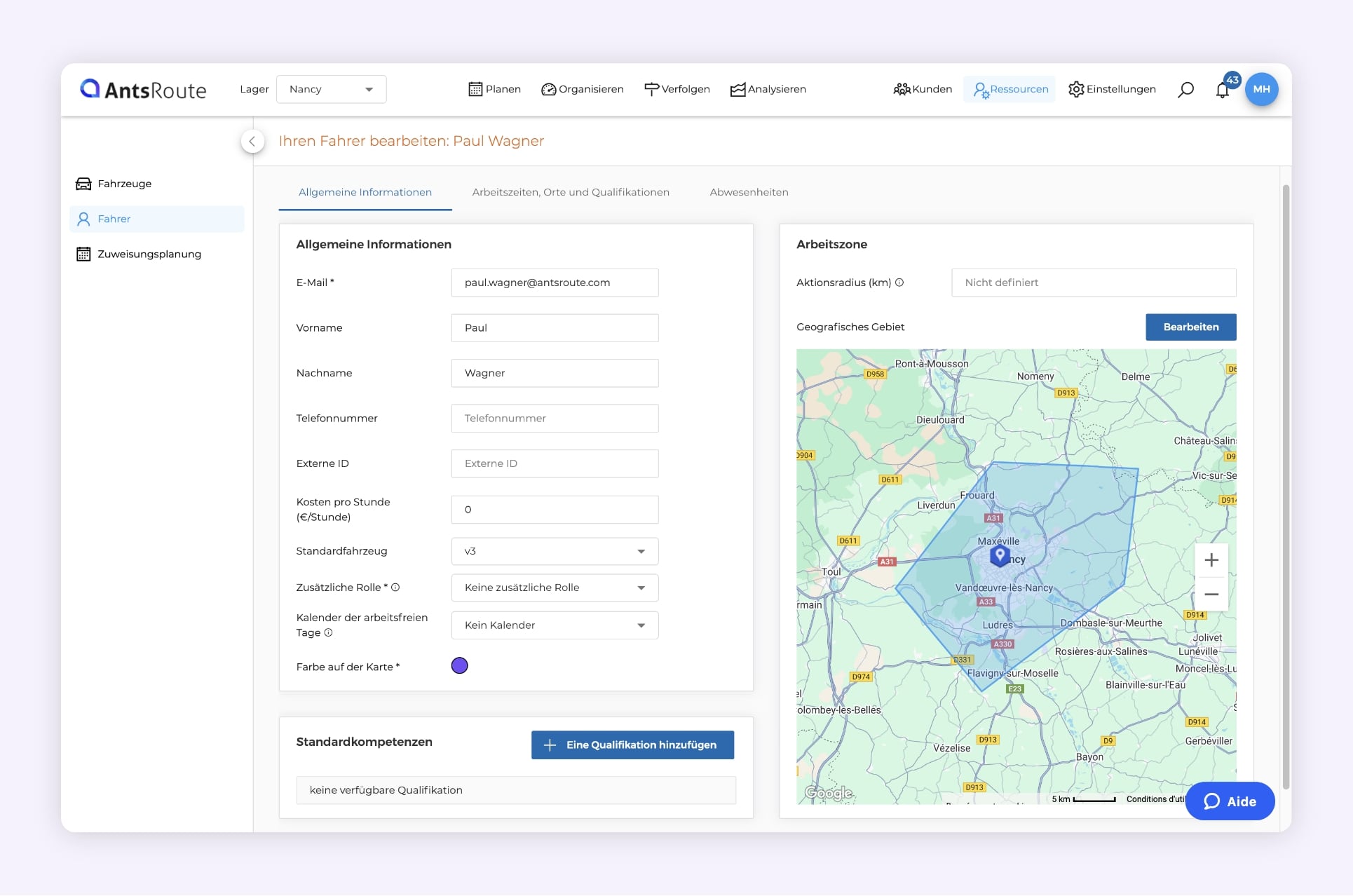
Das Hinzufügen eines Lieferfahrers auf AntsRoute.
Konkretes Beispiel: Nicolas im Solo-Test
Nicolas, ein Unternehmer in Marseille, wollte AntsRoute testen, ohne seine drei Zustellfahrer einzubeziehen. Er erstellte daher einen fiktiven Agenten mit einer Test-E-Mail-Adresse und simulierte einen typischen Liefertag mit Abfahrt um 8 Uhr von seinem Lagerhaus.
Mithilfe der mobilen App konnte er sich die einzelnen Schritte der Tour so anzeigen lassen, als wäre er vor Ort. Das Ergebnis: In weniger als 15 Minuten hatte er einen klaren Überblick über die gesamte Erfahrung – vom Backoffice bis zum Fahrer.
„Es war das erste Mal, dass eine Software es mir ermöglichte, einen ganzen Tag zu simulieren, ohne jemanden zu stören“ – Nicolas.
Häufig gestellte Fragen
Kann ich die App mit einer fiktiven Adresse testen?
Ja. Um sich mit der mobilen App zu verbinden, muss die E-Mail nicht existieren.
Muss der „Agent“, bzw. der Fahrer eine App herunterladen?
Ja, um mobil auf seine Touren zugreifen zu können, muss der Agent die AntsRoute-App herunterladen. Sie ist kostenlos für iOS und Android erhältlich.
Kann ich die Fahrpläne für jeden Tag anpassen?
Auf jeden Fall. Sie können die Fahrpläne je nach Werktag variieren.
Zusammengefasst:
- ✅ Erstellen Sie Ihre Agenten auch für einen Solo-Test.
- ✅ Parametrieren Sie Orte und Zeiten für eine genaue Optimierung.
- ✅ Geben Sie bei Bedarf Zugriff auf die mobile App.
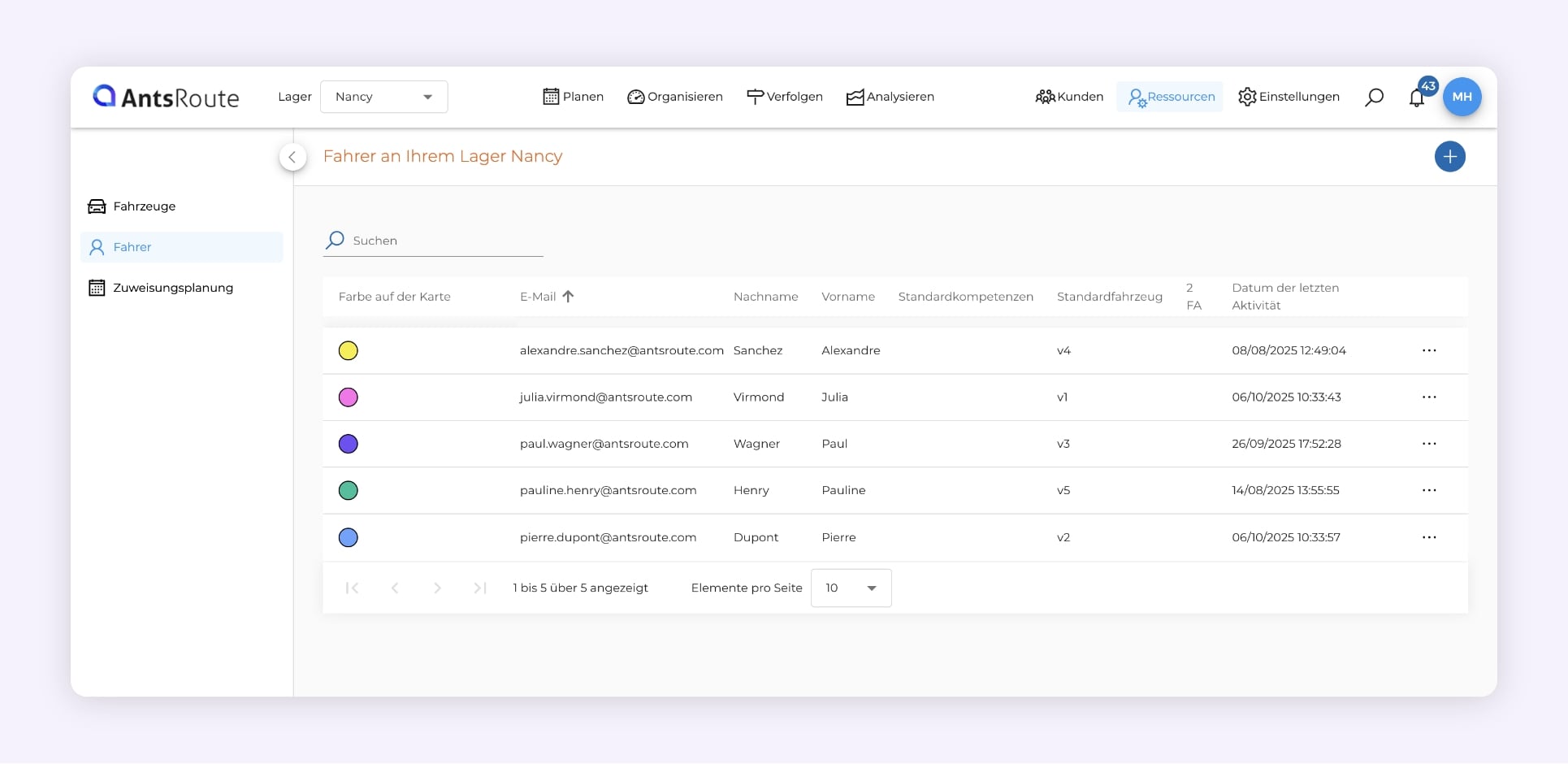
Die Liste der Lieferfahrer auf AntsRoute.
3. Fügen Sie bei Bedarf bei einem Fahrzeug die ausgewiesene Ladekapazität hinzu (optional)
Wenn Ihre Touren den Transport von Paketen, Material, Paletten oder spezieller Ausrüstung beinhalten, wird dieser Schritt die Realität Ihres Fuhrparks besser abbilden.
Wenn Sie jedoch gerade erst anfangen oder die Plattform nur testen, können Sie diesen Schritt zunächst überspringen. Er bleibt optional, wird aber wesentlich, sobald Ihre Mitarbeiter Fahrzeuge mit Ladebegrenzungen nutzen.
Warum sollte man ein Fahrzeug konfigurieren?
Weil ein Fahrer im echten Leben nicht 50 Kartons transportieren kann, wenn er mit einem Motorroller unterwegs ist. AntsRoute berücksichtigt die Ladekapazität jedes Fahrzeugs, um realistische und effiziente Touren zu erstellen.
AntsRoute agiert wie ein logistischer Dirigent: Es verhindert, dass ein Fahrzeug überladen wird, verteilt die Pakete intelligent und sorgt dafür, dass niemand seine Tour mit einem halbleeren – oder überfüllten – LKW beendet.
Schritte, um ein Fahrzeug einzurichten
Während Ihrer Probezeit erhalten Sie mit AntsRoute Zugang zu drei Fahrzeugen. Jedes der Fahrzeuge ist mit einem Fahrer verknüpft. Sie können die Informationen der Fahrzeuge wie folgt ändern:
- Klicken Sie im Menü auf der linken Seite auf „Ressourcen“ > „Fahrer„.
- Klicken Sie auf ein vorhandenes Fahrzeug.
- Ändern Sie ggf. die Informationen, z. B. den Namen (z. B. Renault Kangoo – Nord).
- Klicken Sie auf „Kapazität hinzufügen„:
- Wählen Sie die Einheit (Gewicht, Volumen, Anzahl der Paletten usw.).
- Geben Sie die maximale Menge des Fahrzeugs ein (z.B. 800 kg, 10 m³, 15 Pakete).
- Bestätigen Sie und wiederholen Sie dies für jedes verwendete Fahrzeug.
☝️ Pro-Tipp: Sie können für ein einzelnes Fahrzeug mehrere Kapazitätstypen einrichten. Zum Beispiel 1.000 kg UND 4 Paletten. Dadurch können Sie die Einschränkungen im Algorithmus mischen.
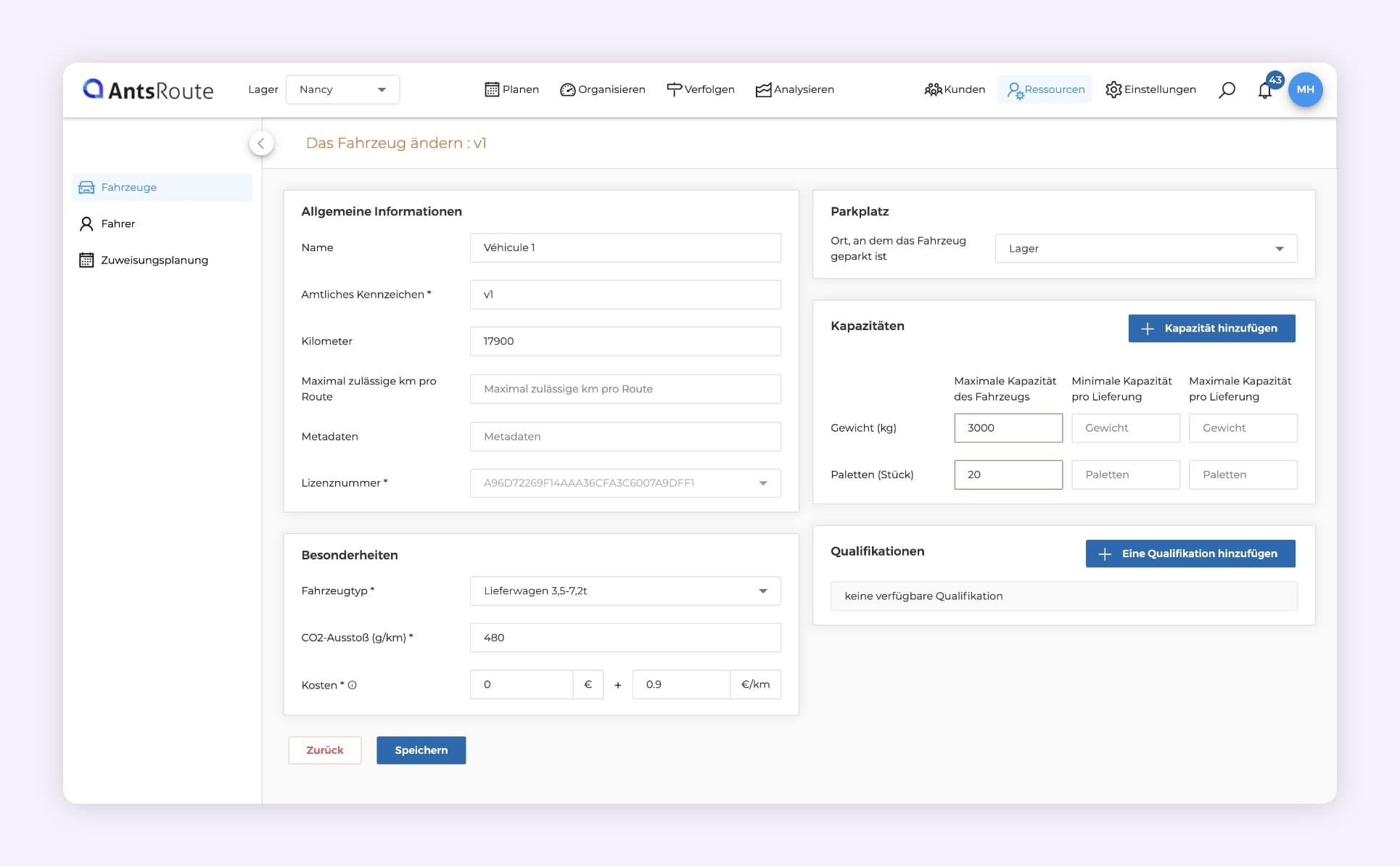
Das Hinzufügen eines Fahrzeugs auf AntsRoute.
Kundenbeispiel: Stéphane, Logistikmanager eines Baustoffhandels
Stéphane leitet die Logistik eines Baustoffhandels in Aix-en-Provence. Jeden Morgen machen sich seine Fahrer auf den Weg, um Fliesen, Zementsäcke, Holzbretter usw. auf manchmal schwer zugängliche Baustellen zu liefern. Bevor er AntsRoute verwendete, teilte er die Lieferungen „so gut wie möglich“ nach Augenmaß ein, ohne ein wirkliches Optimierungsinstrument zu nutzen.
Was war das Problem? Einige LKWs fuhren überberladen ab, andere waren nicht ausgelastet. Die Folge waren zusätzliche Rückfahrten zum Lager, unvollständige Lieferungen und manchmal sogar Ablehnungen durch den Fahrer aus Sicherheitsgründen.
Mit AntsRoute nahm sich Stéphane 10 Minuten Zeit, um seine vier LKWs zu konfigurieren:
- LKW 1: 12 Paletten / 3 Tonnen
- LKW 2: 6 Paletten / 1,5 Tonnen
- LKW 3: 10 Paletten / 2 t.
- Kleintransporter: 3 Paletten / 600 kg.
Bereits bei der ersten Planung ordnete AntsRoute die Lieferungen nach Gewicht und Anzahl der Paletten ein und berücksichtigte dabei die Ladezeiten sowie die Entfernungen zwischen den Baustellen.
„Jetzt weiß ich, dass jeder Lkw mit der richtigen Kapazität beladen wird. Wir verbrauchen nicht mehr zu viel Kraftstoff, die Fahrer sind beruhigt und die Kunden erhalten alles auf Anhieb.“ – Stéphane, Leiter der Logistik für Baumaterialien
Häufig gestellte Fragen
Muss ich die Fahrzeuge konfigurieren, um zu starten?
Nein, dieser Schritt ist anfangs optional. Er wird jedoch nützlich, sobald Sie Touren für Warenlieferungen optimieren.
Kann ich jeden Tag ein anderes Fahrzeug zuweisen?
Heute ist dies nicht möglich, da jedem Fahrer ein Fahrzeug zugewiesen wird. Unser Team arbeitet jedoch derzeit an der Entwicklung eines Zuweisungsplans. Mit dieser Funktion werden Sie die Zuweisung von Fahrzeugen zeitweise ändern können. Beispielsweise wird an jedem ersten Montag im Monat das Fahrzeug 3 dem Fahrer Nr. 2 zugewiesen.
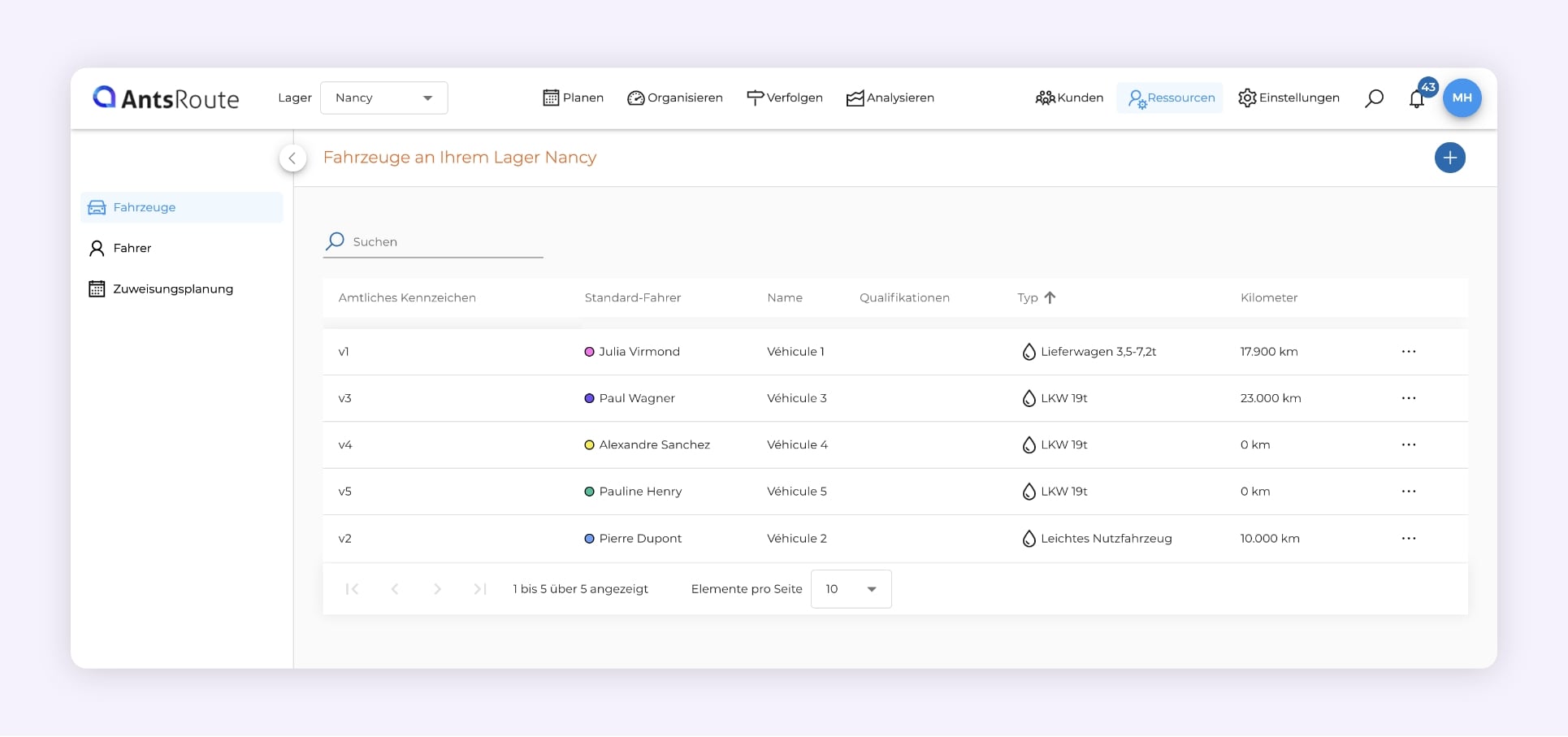
Die Liste der Fahrzeuge auf AntsRoute.
4. Importieren Sie anschließend eine Lieferliste aus Excel
Dies ist wahrscheinlich der befriedigendste Schritt des Prozesses: Sie werden erleben, wie Ihre Logistikdaten, die oft in einer Excel-Datei „feststecken“, als dynamische, optimierte und auf einer Karte anzeigbare Touren „zum Leben erweckt“ werden.
Egal, ob Sie Paket-, Essens- oder Baustofflieferungen verwalten, mit AntsRoute können Sie Ihren Lieferplan mit wenigen Klicks importieren.
AntsRoute bietet mehrere Planungsmodi. Aber warum sollten Sie den Excel-Import verwenden?
Weil Ihre Datenbank in vielen Fällen bereits vorhanden ist. Adresse, Datum, Kunde, Telefon, Zeitfenster … Anstatt alles noch einmal von Hand einzugeben, bietet Ihnen AntsRoute eine einfach anzupassende Vorlage, mit der Sie Ihre Lieferungen direkt in das System einspeisen können.
☝️ Gut zu wissen: Je nachdem, wie Sie arbeiten, können Sie auch diese Planungsmodi verwenden:
- die Planung auf eingehenden Abruf mit manueller Dateneingabe in AntsRoute,
- die Integration mit anderen Tools (CRM, E-Commerce-Software usw.),
- die Einrichtung einer Buchungsseite, die es Ihren Kunden ermöglicht, ihre Lieferungen rund um die Uhr selbstständig zu planen.
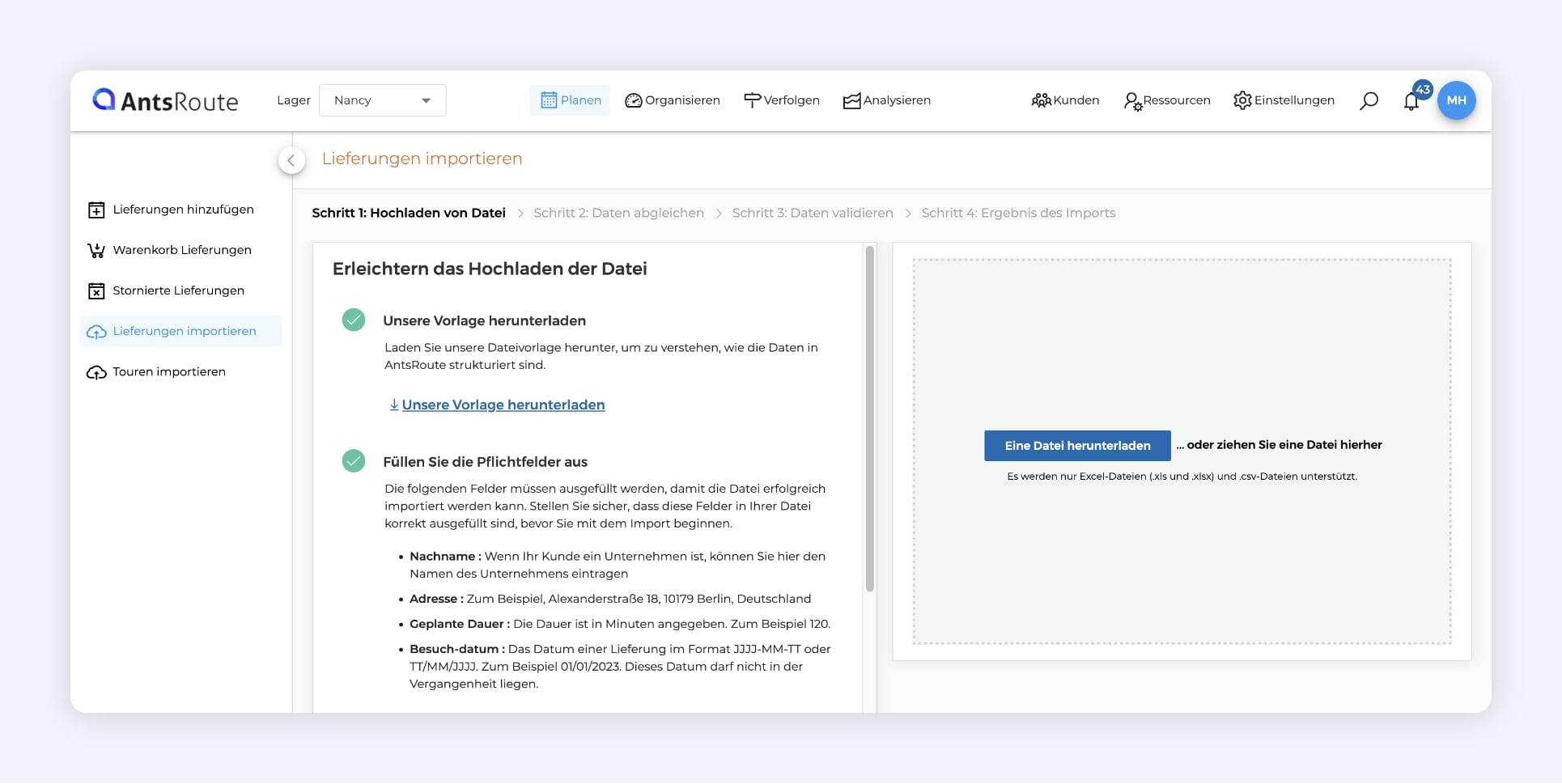
Das Modul zum Importieren von Lieferungen auf AntsRoute.
Schritte um Ihre Excel-Datei zu importieren
- Gehen Sie im Menü auf „Planen“ > „Interventionen importieren“.
- Laden Sie die von AntsRoute angebotene Excel-Vorlage herunter (Link wird in der Schnittstelle bereitgestellt).
- Füllen Sie die wichtigsten Spalten aus:
- Name des Kunden
- Vollständige Adresse
- Besuch-Datum
- Zeitfenster (optional)
- Geplante Dauer des Einsatzes
- Ziehen Sie Ihre Datei per Drag & Drop auf die Schnittstelle.
- Bestätigen Sie den Import → Ihre Lieferungen erscheinen planungsbereit.
☝️ Tipp: Testen Sie zunächst mit einer Minidatei von 3 bis 5 Zeilen. Das geht schnell und erlaubt Ihnen, die Funktionalität ohne großen Zeiteinsatz zu visualisieren.
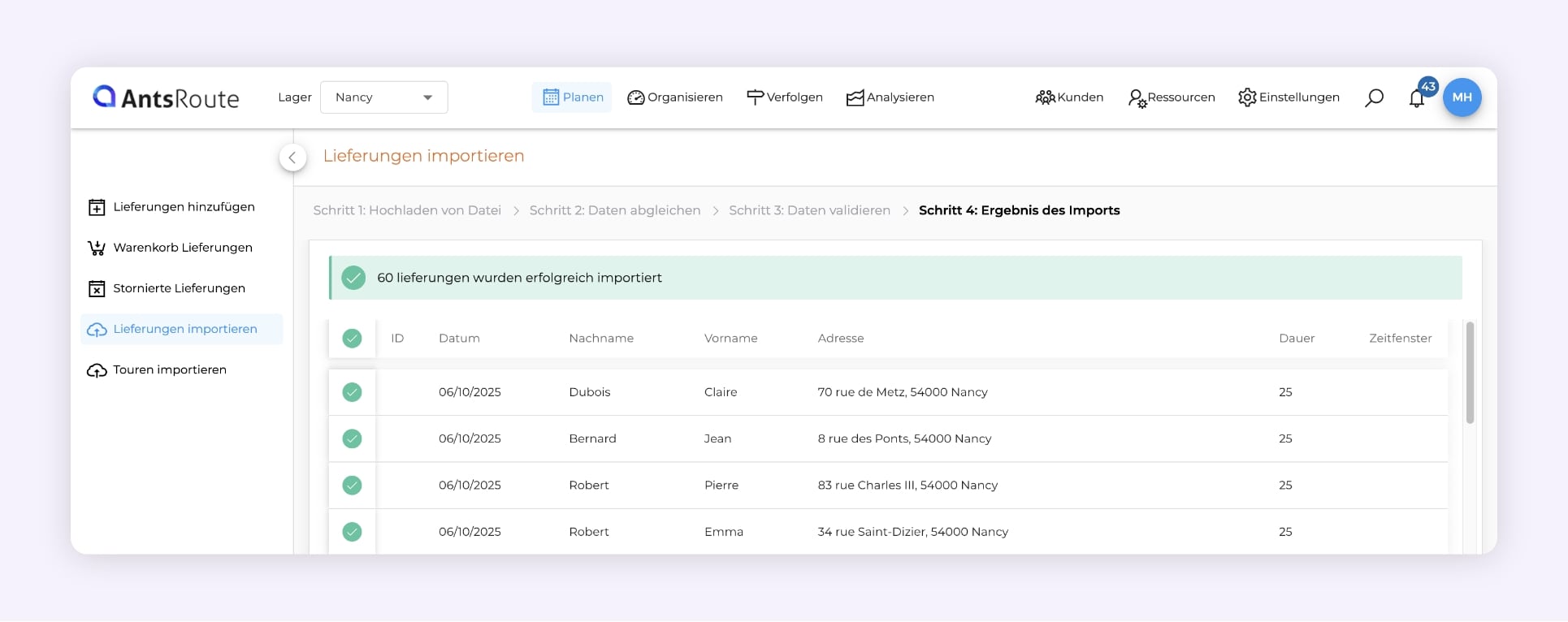
Der Import von Lieferungen auf AntsRoute.
5. Erstellen Sie nun eine optimierte Liefertour
Zu diesem Zeitpunkt haben Sie Ihre Fahrer, eventuell Ihre Fahrzeuge und eine importierte Lieferdatei. Jetzt ist es Zeit für den Schritt, der alles verändert: Ihre Daten werden in eine logische, optimierte und abfahrbereite Tour umgewandelt.
Warum ist dieser Schritt entscheidend?
Eine gut aufgebaute Tour ist eine Tour:
- ohne unnötige Umwege,
- mit realistischen Zeitplänen und,
- einer flüssigen Abfolge von Adressen.
Mit anderen Worten: weniger Stress für Ihre Zusteller, mehr Termintreue für Ihre Kunden und niedrigere Betriebskosten.
AntsRoute hilft Ihnen dabei, mit wenigen Klicks eine optimierte Tour zu erstellen. Mithilfe eines Algorithmus werden dabei folgende Faktoren berücksichtigt:
- die zeitlichen Beschränkungen Ihrer Kunden,
- die Fahrzeugkapazitäten,
- die Pausen Ihrer Mitarbeiter,
- und natürlich die Mindestentfernung.
Schritte zum Erstellen einer Tour
- Gehen Sie im Menü auf „Organisieren“ > „Karte der Touren“.
- Wählen Sie ein Datum im Kalender aus.
- Klicken Sie auf „Touren erstellen“.
- AntsRoute schlägt Ihnen eine optimierte Tour vor.
- Ihre Tour ist nun bereit, an die mobile App gesendet zu werden.
☝️ Tipp: Sie können die Reihenfolge der Schritte manuell anpassen oder eine Lieferung verschieben. Die Benutzeroberfläche lässt Ihnen immer die Kontrolle.
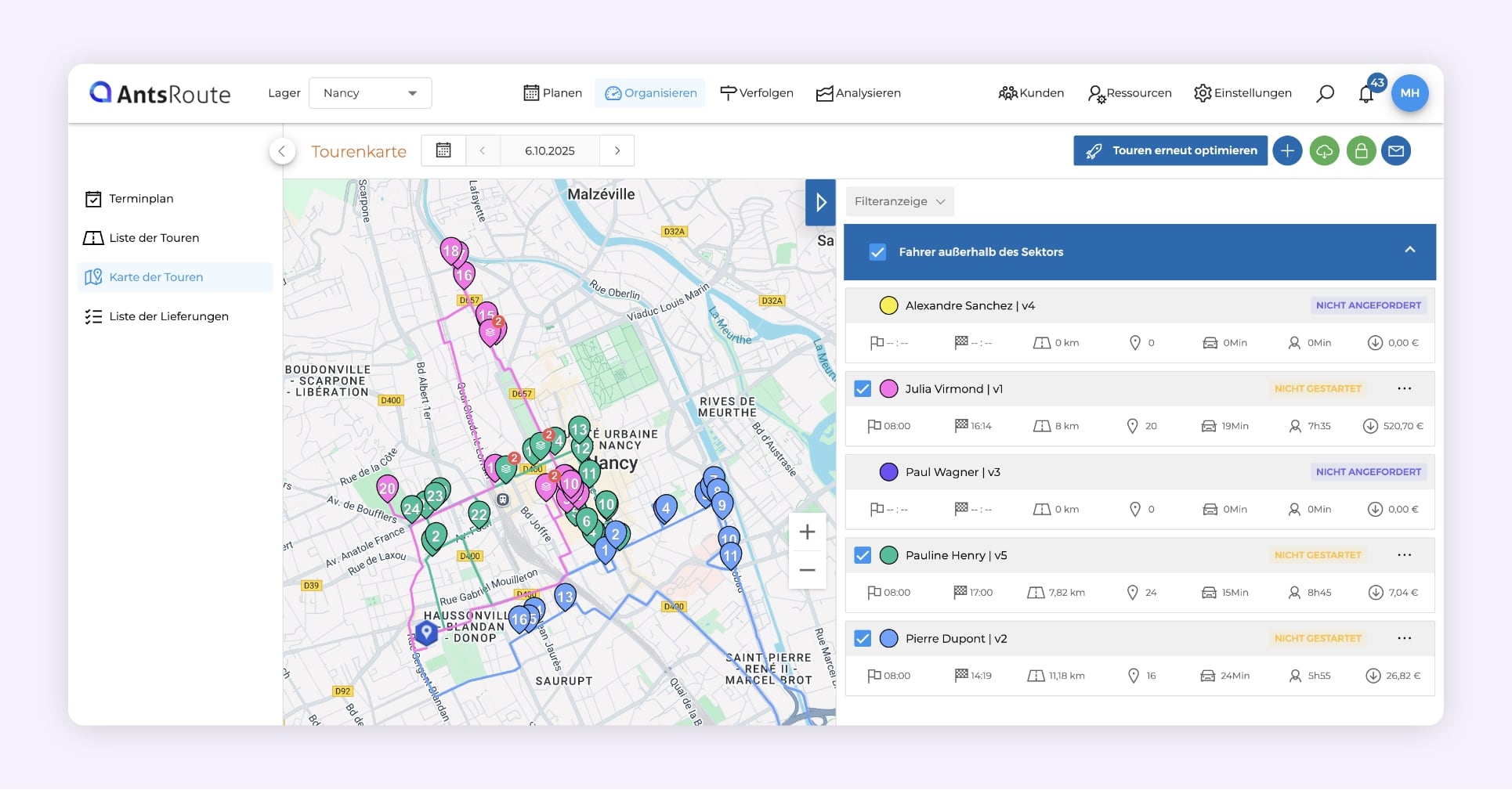
Die Erstellung optimierter Touren auf AntsRoute.
Ein konkretes Beispiel: Julie, Managerin der letzten Meile für ein Bio-Netzwerk
Julie leitet einen Hauslieferdienst für sechs Geschäfte in der Region Lyon. Jeden Morgen importiert sie eine Datei mit 45 bis 50 Lieferungen.
Vor AntsRoute sagte sie: „Ich habe eine Kreuztabelle zwischen den Fahrplänen, den Adressen und den Standorten der Kunden erstellt. Das war höllisch.“
Seit der Automatisierung mit AntsRoute erstellt sie in 8 Minuten drei Touren, gibt sie frei und schickt sie über die App direkt an die Zusteller. „Meine Fahrer fahren pünktlich los, ich habe keine unzufriedenen Kunden mehr und ich schlafe besser.“
Häufig gestellte Fragen
Kann ich eine Tour nach der Optimierung manuell anpassen?
Ja. Sie können Etappen verschieben, Lieferungen hinzufügen oder entfernen und die Zeiten ändern, falls nötig.
Kann ich mehrere Touren gleichzeitig generieren?
Ja. AntsRoute teilt die Lieferungen automatisch anhand der verfügbaren Agenten und Fahrzeuge zu.
Kurz zusammengefasst:
- ✅ Mit wenigen Klicks erstellen Sie eine einsatzbereite Tour
- ✅ Kartenvisualisierung in Echtzeit
- ✅ Automatische Optimierung + manuelle Anpassungen möglich
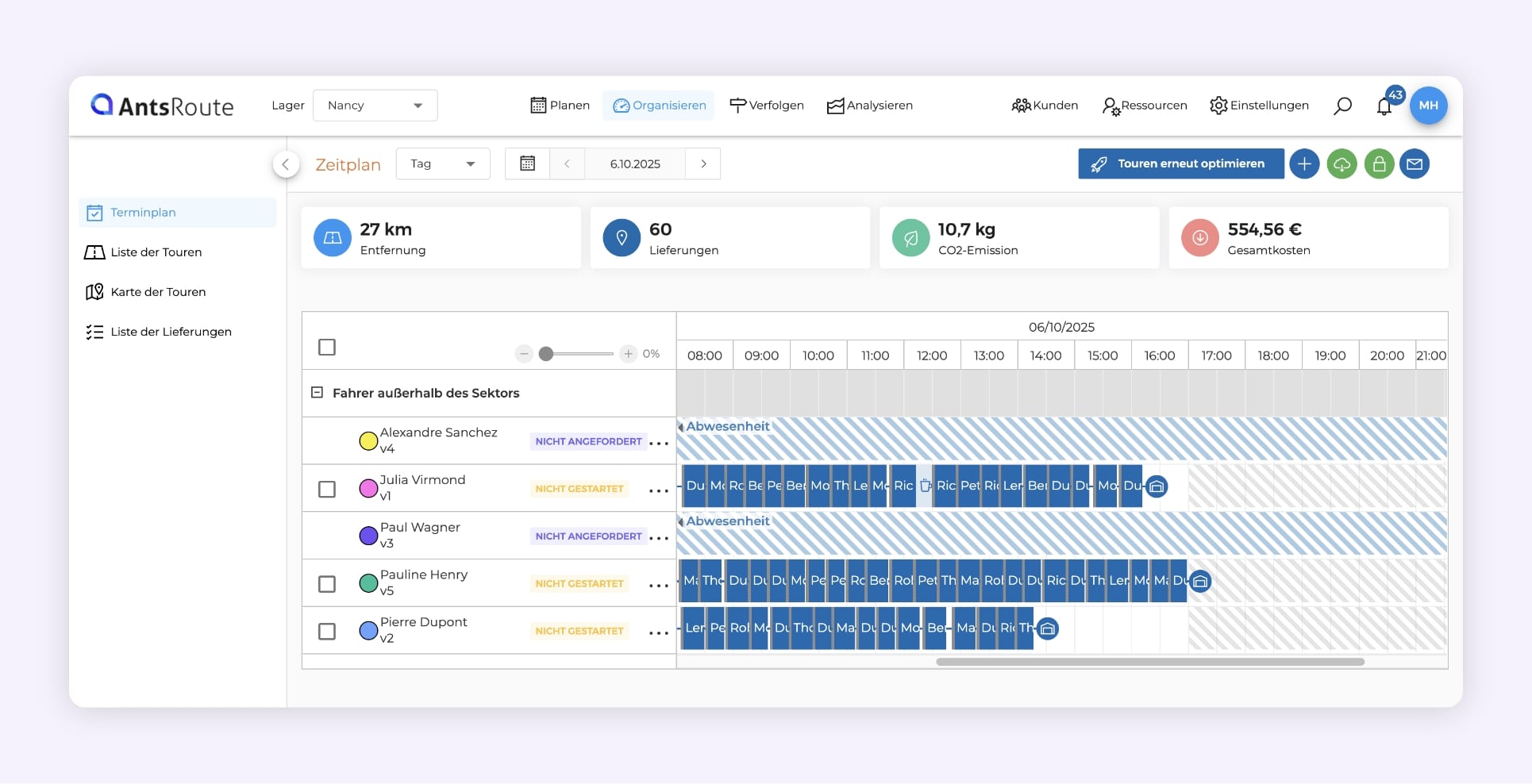
Der Lieferplan auf AntsRoute.
6. Verfolgen Sie Ihre Touren und benachrichtigen Sie die Kunden in Echtzeit
Sobald Sie Ihre Touren erstellt haben, können Sie diese Schritt für Schritt aus derFerne verfolgen und Ihre Kunden automatisch über die Ankunft des Zustellers informieren.
Warum verändert diese Funktion das Spiel?
Weil eine gute Tour auch eine positive Erfahrung ist:
- Auf der Fahrerseite: dieser weiß, wo er hinfahren muss, in welcher Reihenfolge und zu welcher Uhrzeit.
- Auf der Kundenseite: dieser erhält genaue und verlässliche Benachrichtigungen.
- Auf der Managerseite: dieser kann überwachen und ggfls. reagieren, ohne dass alle 10 Minuten ein Anruf eingeht.
Mit der Echtzeitverfolgung können Sie:
- die Position jedes Fahrers live anzeigen lassen,
- bei Verspätungen oder Zwischenfällen einen Alarm erhalten,
- den Status jedes Schritts abfragen: „in Arbeit“, „erledigt“, „abgesagt“, „verschoben“,
- Kundenbenachrichtigungen (E-Mail/SMS) auslösen:
- Vor der Tour (z. B. „Ihre Lieferung wird heute zwischen 14 und 16 Uhr erwartet“).
- 30 Minuten vor der Ankunft (mit Link zur Echtzeitverfolgung).
AntsRoute verwaltet alles automatisch: Sie legen die Benachrichtigungsregeln einmal fest, und das System wendet sie auf jede Tour an.
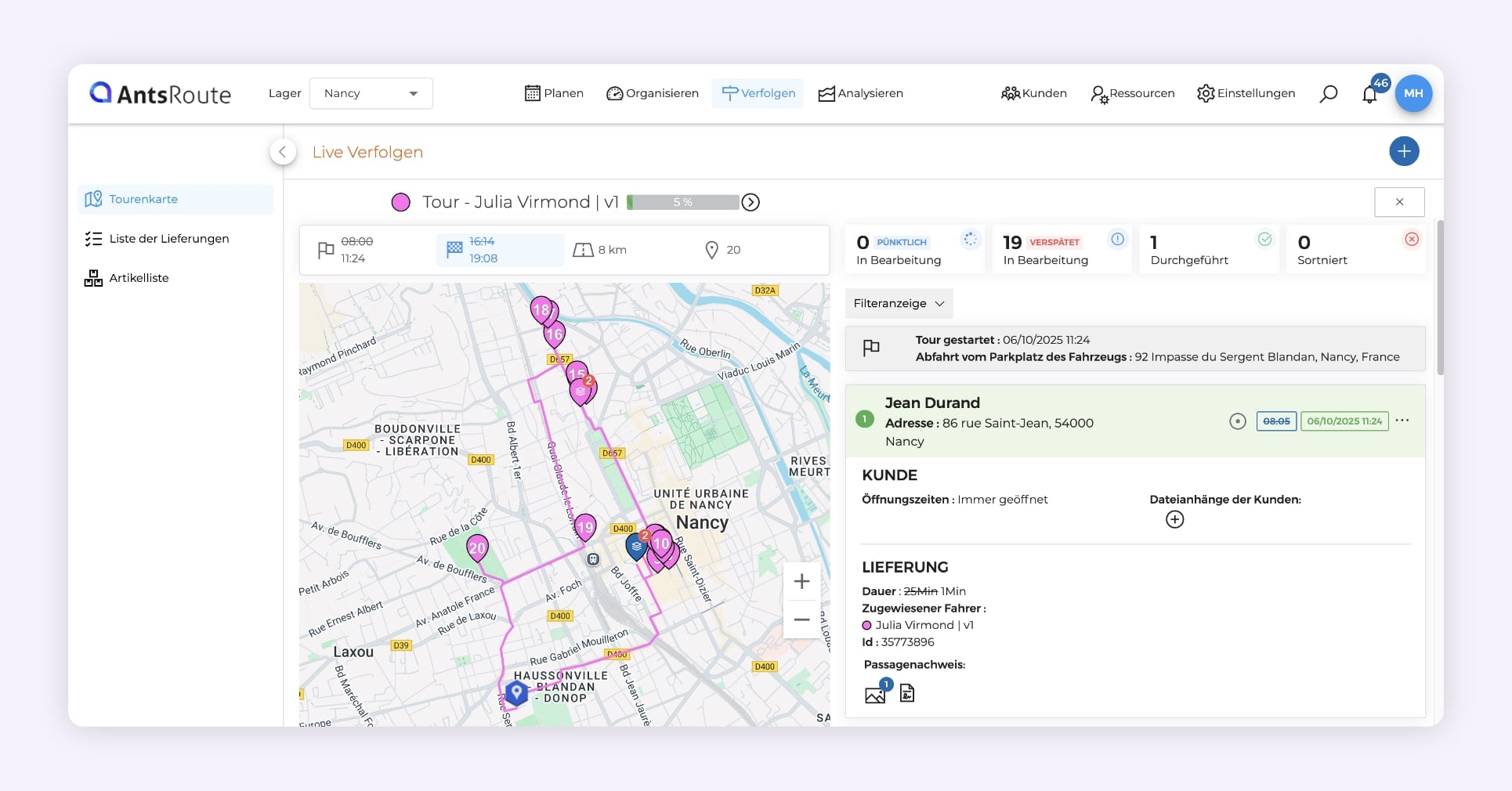
Die Verfolgung einer laufenden Liefertour auf AntsRoute.
Konkretes Beispiel: Mehdi, Gründer eines Express-Lieferdienstes in Nantes
Vor AntsRoute „erhielt ich zwischen 8 und 15 Anrufe/Tag von besorgten Kunden: ‚Wann kommt die Lieferung?'“
Seit er die SMS mit Tracking-Link aktiviert hat ist „die Zahl der Anrufe um 80 % gesunken. Und meine Kunden sind verblüfft, wie genau die Sendungsverfolgung ist.“
Die Fahrer wiederum fühlen sich besser betreut, da jeder Schritt zeitlich festgelegt und in Echtzeit sichtbar ist.
Häufig gestellte Fragen
Muss der Fahrer die App ständig geöffnet haben?
Ja, damit die Echtzeitverfolgung funktioniert, muss die App aktiv bleiben (Hintergrund reicht aus).
Kann ich die Kundenbenachrichtigungen deaktivieren?
Ja, sie sind zu 100 % einstellbar. Sie können sie jederzeit aktivieren oder deaktivieren.
Was ist, wenn ein Kunde nicht erreichbar oder abwesend ist?
Der Fahrer kann dies in der App melden, sodass Sie schnell umplanen können.
Zusammengefasst:
- ✅ GPS-Tracking in Echtzeit
- ✅ Automatische Benachrichtigungen an Kunden
- ✅ Weniger eingehende Anrufe und bessere Kundenerfahrung
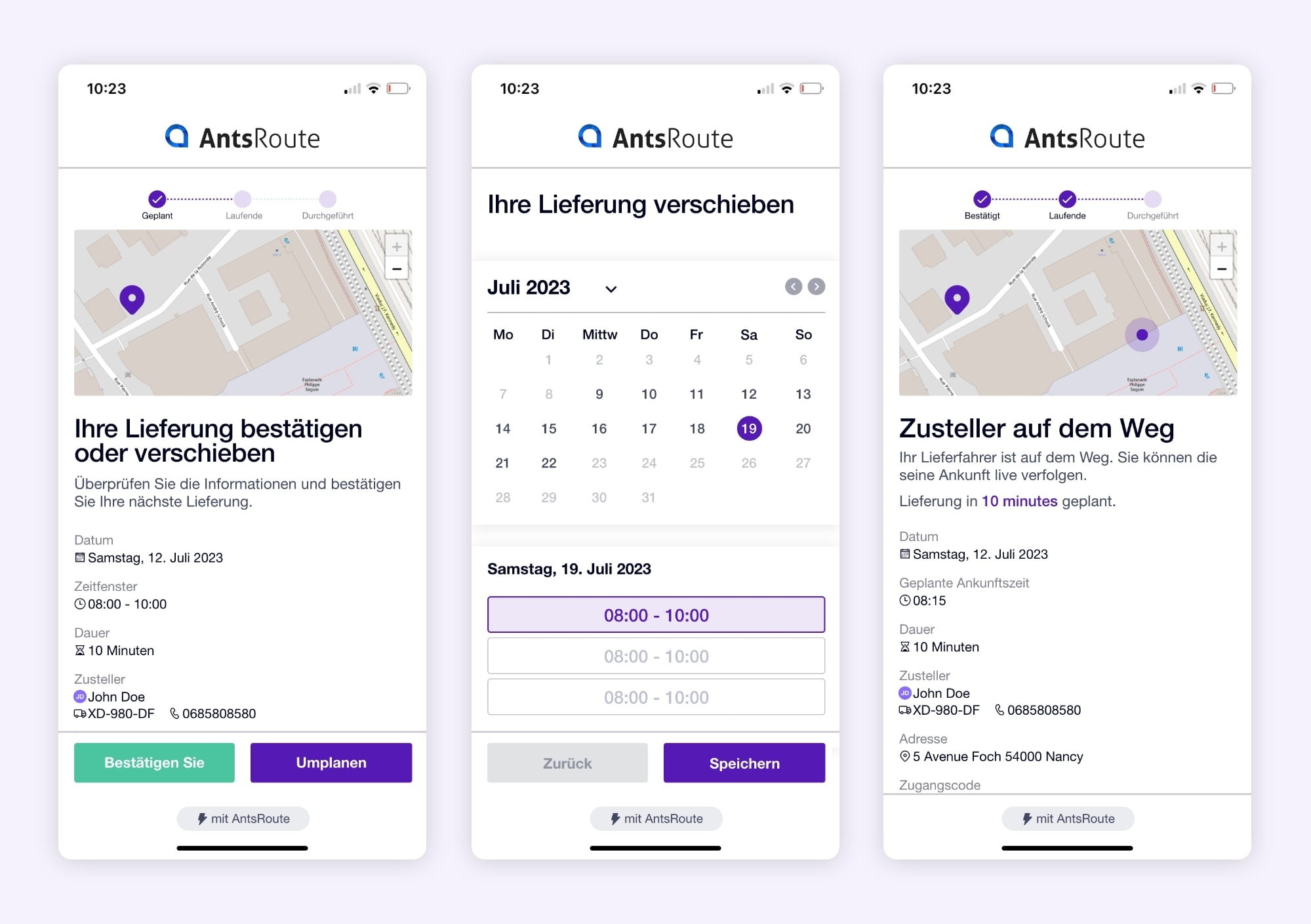
Die an Endkunden gesendeten Benachrichtigungen mit AntsRoute.
Sie haben es gesehen: Mit AntsRoute dauert es nur wenige Minuten, um eine unübersichtliche Logistik in ein flüssiges, lesbares, automatisiertes System zu verwandeln. Und das alles ohne Kreditkarte, ohne Verpflichtung und ohne endlose Demo.
In weniger als 10 Minuten können Sie:
- Ein kostenloses Konto einrichten;
- Ihre Zusteller hinzufügen und ihre Zeitpläne anpassen;
- Ihre Fahrzeuge und deren Kapazitäten festlegen (falls erforderlich);
- Ihre Lieferungen aus Excel importieren;
- Eine optimierte Tour generieren;
- Die Tour auf ein Handy senden, in Echtzeit verfolgen und Ihre Kunden benachrichtigen.
Aber abgesehen von Klicks und Schnittstellen gewinnen Sie vor allem Zeit und Kontrolle zurück.
Sie müssen sich nicht mehr mit unvorhergesehenen Ereignissen herumschlagen. Mit AntsRoute können Sie sie vorhersehen.
Sie müssen nicht mehr an Zeitplänen basteln. Mit AntsRoute steuern Sie.
Wie Lucas, Julie, Rania oder Stéphane müssen Sie kein Logistikexperte sein, um in Aktion zu treten. Sie brauchen nur einen einfachen Wunsch: Sie wollen die Kontrolle über Ihre Touren zurückgewinnen, und zwar noch heute.
Erstellen Sie Ihr Konto in einer Minute, testen Sie AntsRoute ohne Risiko und überzeugen Sie sich selbst. Sie haben nichts zu verlieren – außer stundenlanger manueller Planung. Starten Sie jetzt Ihre kostenlose Testversion von AntsRoute!
GESCHRIEBEN VON

Marie Henrion
Bei AntsRoute ist Marie seit 2018 Marketingverantwortliche. Sie ist auf Letzte-Meile-Logistik spezialisiert und erstellt Inhalte, die die komplexen Themen Tourenoptimierung, ökologische Transformation und Kundenzufriedenheit verständlich machen.
Kostenlose 7-Tage-Testversion | Keine Kreditkarte erforderlich
Contenu
- 1. Erstellen Sie zunächst ein kostenloses Testkonto ohne Kreditkarte
- Eine Anmeldung, die darauf ausgerichtet ist, direkt zum Ziel zu kommen
- Ein konkretes Beispiel: die Geschichte von Rania
- Häufig gestellte Fragen
- 2. Fügen Sie einen Auslieferungsfahrer hinzu und richten Sie seine Arbeitszeiten ein
- Warum ist das entscheidend?
- Schritte zum Hinzufügen eines Agenten
- Konkretes Beispiel: Nicolas im Solo-Test
- Häufig gestellte Fragen
- 3. Fügen Sie bei Bedarf bei einem Fahrzeug die ausgewiesene Ladekapazität hinzu (optional)
- Warum sollte man ein Fahrzeug konfigurieren?
- Schritte, um ein Fahrzeug einzurichten
- Kundenbeispiel: Stéphane, Logistikmanager eines Baustoffhandels
- 4. Importieren Sie anschließend eine Lieferliste aus Excel
- AntsRoute bietet mehrere Planungsmodi. Aber warum sollten Sie den Excel-Import verwenden?
- Schritte um Ihre Excel-Datei zu importieren
- 5. Erstellen Sie nun eine optimierte Liefertour
- Warum ist dieser Schritt entscheidend?
- Schritte zum Erstellen einer Tour
- Ein konkretes Beispiel: Julie, Managerin der letzten Meile für ein Bio-Netzwerk
- Häufig gestellte Fragen
- 6. Verfolgen Sie Ihre Touren und benachrichtigen Sie die Kunden in Echtzeit
- Warum verändert diese Funktion das Spiel?
- Mit der Echtzeitverfolgung können Sie:
- Konkretes Beispiel: Mehdi, Gründer eines Express-Lieferdienstes in Nantes
- Häufig gestellte Fragen